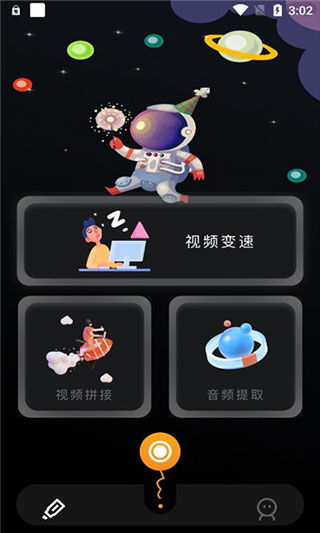
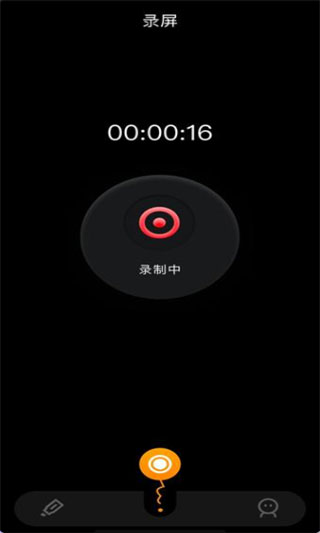
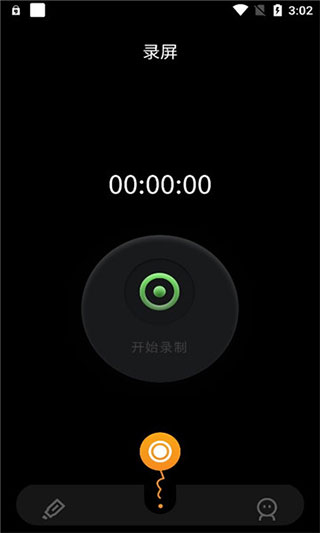
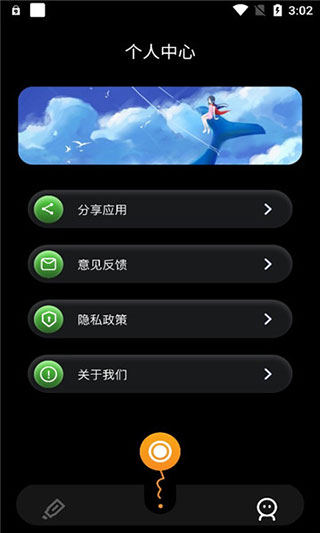
固乔视频助手app官方最新版是一款功能强大的视频编辑应用程序。它提供了丰富的视频编辑工具和特效,帮助用户轻松编辑和制作出高质量的视频作品。这款软件提供了简单易用的剪辑工具。用户可以在时间轴上剪辑、裁剪和合并视频片段,调整视频的长度和顺序。此外,还可以对视频进行分割和删除不需要的片段,使得最终的视频更加流畅和精彩。
固乔视频编辑助手提供了声音编辑的功能。用户可以添加背景音乐、音效和录音,调整音量和音轨的混合比例。这样可以为视频添加音乐和声音效果,增强观看体验。同时,支持导出和分享视频。用户可以选择不同的分辨率和格式导出视频,以满足不同的需求。除此之外,还可以将视频直接分享到社交媒体平台,与朋友和家人分享自己的创作。
横屏/竖屏录制:
该应用程序支持横屏或竖屏录制,用户可以轻松切换录制模式,根据需要选择合适的屏幕方向进行录制。这意味着你可以根据视频场景和需要,灵活选择横屏或竖屏录制,确保你的视频内容始终呈现最佳的观看效果。
高级剪辑工具:
提供了一系列高级剪辑工具,使用户能够进行精细的视频编辑。用户可以通过视频截取功能选取想要保留的片段,进行视频分割来删除不需要的部分,还可以使用变速和倒放功能来创造特殊效果。此外,还可以添加配音、音效和背景音乐等来提升视频的质量和观看体验。
直播录屏方便快捷:
支持使用前置摄像头进行录制,可以方便地进行直播和分享精彩视频。用户可以随时启动直播功能,将自己的实时视频内容分享给朋友、家人或粉丝。无论是分享生活趣事、展示技能或进行教学,直播录屏功能都能帮助你轻松实现。
1、在本站下载并安装软件后,点击软件并选择同意即可进入应用:用户可以在本站下载固乔视频编辑助手的安装文件,并安装到自己的设备上。安装完成后,点击软件图标即可打开应用。在打开应用时,用户需要阅读并同意软件的使用协议和隐私政策。
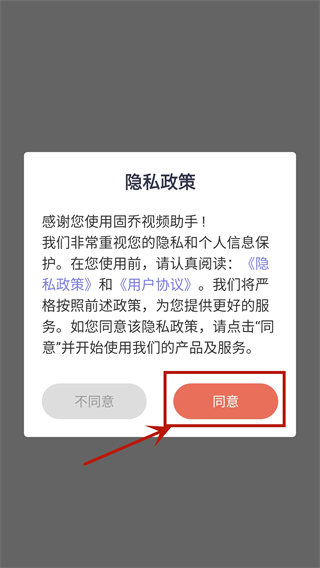
2、温馨提示:若想更好的体验软件的全部功能,需要获取一些权限哦!:为了保证软件的正常运行和提供更好的服务,固乔视频编辑助手可能需要获取一些权限,例如访问相册、麦克风等。当应用第一次使用这些功能时,会弹出权限申请窗口,用户需要点击允许授权,以便软件能够正常工作。
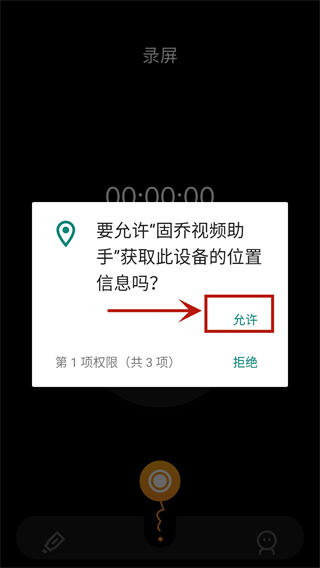
3、点击中间按钮可以开始录制,点击立即开始即可,再次点击按钮就可以停止录制:在应用界面中,用户可以看到一个中间的按钮,点击该按钮即可开始录制视频。在点击按钮后会弹出一个确认提示框,用户需要点击立即开始才能开始录制。再次点击按钮即可停止录制。
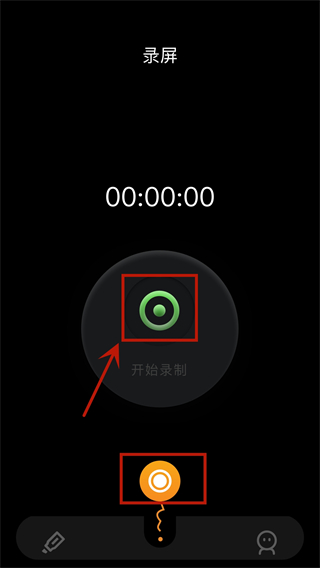
4、在页面可以查看我的录屏并对其进行重命名、保存或者其他操作:在录制完成后,用户可以在应用界面的页面中找到自己录制的视频。用户可以对视频进行重命名、保存到相册或进行其他操作。点击视频条目即可打开视频详情页面,然后可以进行相关操作。
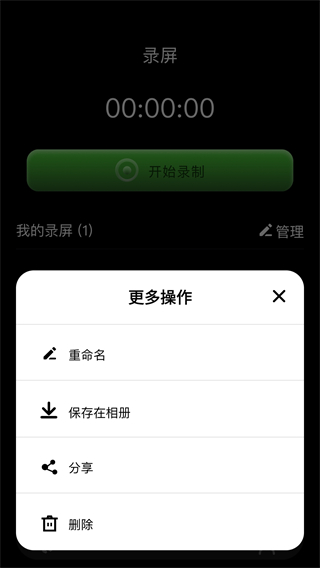
5、点击最左侧画笔按钮可以选择更多功能,其中有视频变速、视频拼接和音频提取功能:在应用界面的左侧有一个画笔按钮,点击该按钮可以展开更多功能选项。其中包括视频变速、视频拼接和音频提取等功能。用户可以根据自己的需求选择相应的功能。
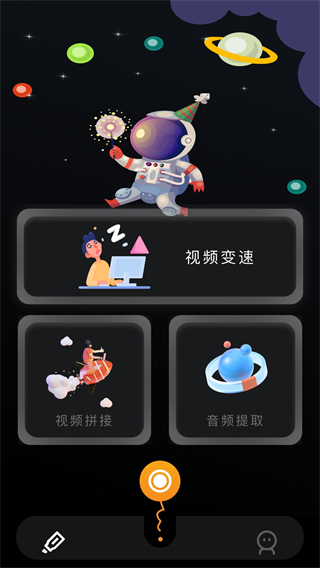
6、视频变速功能只需导入想要编辑的素材,在下方选择想要速度即可:在使用视频变速功能时,用户只需将想要编辑的视频素材导入应用中。然后,在应用界面的下方可以找到速度选择栏,用户可以根据需要选择想要的速度,然后应用会自动对视频进行变速处理。
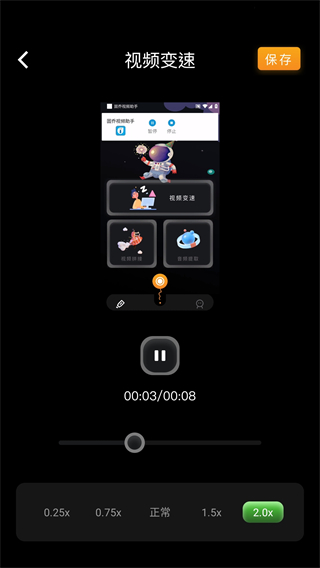
7、音频提取功能也很简单,导入素材后点击提取就可以啦!:使用音频提取功能同样简单,用户只需将想要提取音频的视频素材导入应用中。然后,在应用界面中找到音频提取选项,点击提取按钮即可将视频中的音频提取出来。提取完成后,用户可以进行保存或其他操作。
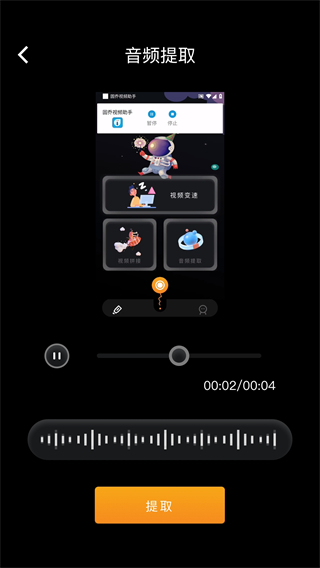
1、录制手游视频
分享游戏技巧,制作攻略,成为游戏达人。
2、视频编辑制作
支持视频剪辑,合并分割,等强大的视频编辑功能。
3、录制过程流畅
不限制录制时长,一键后台自动录制,即可轻松观看。
应用信息
相同厂商 广州丁勾圈贸易有限公司
热门推荐
更多版本

固乔视频助手手机免费破解版下载97.06MB影音视听v1.3
查看
固乔视频助手破解版解除会员限制99.39MB影音视听v1.3
查看
固乔视频助手手机版下载97.06MB影音视听v1.3
查看
固乔视频助手最新版97.06MB影音视听v1.3
查看
固乔视频助手官方版下载95.46MB影音视听v1.2
查看相关应用
实时热词
评分及评论
点击星星用来评分